Programas para convertir html a word. Convierta un archivo HTML a un documento de texto de MS Word. Usando Total HTML Converter
Convierta Word a HTML en línea ayudará a ahorrar mucho tiempo y esfuerzo a cualquier webmaster que tenga que publicar materiales creados en MS Word en el sitio.
Quizás te preguntes por qué es necesario. Conversor de Word a HTML en línea¿Y si los CMS más o menos normales tienen editores de contenido integrados con los que se puede dar fácilmente a la información de texto del sitio casi cualquier apariencia deseada?
El hecho es que la mayor parte del contenido de los sitios web se prepara en MS Word debido a su comodidad, amplia funcionalidad y prevalencia. ¡Qué vale poder comprobar tus errores! ;) A continuación, mucha gente copia el texto formateado de Word, lo pega en el editor de materiales del sitio y lo guarda (ya sea por un malentendido de que esto no se puede hacer, o por otras circunstancias...).
Como resultado de tal inserción de Word"a Junto con el texto, se copia una enorme cantidad de etiquetas basura innecesarias, que son incompatibles con el diseño HTML correcto. Entonces mucha gente se pregunta por qué dentro de un mismo artículo “salta” las fuentes, aparecen algunos fondos en los párrafos, etc.
Para evitar que el diseño de Word se guarde en su editor, debe copiar el texto de Word y pegarlo en el Bloc de notas normal (un editor de texto estándar con las capacidades de edición más primitivas). A continuación, este texto debe copiarse del Bloc de notas y pegarse en el editor de materiales del sitio. Y ya en el editor, dale al texto el diseño necesario y guárdalo. En este caso, recibirá el código correcto y hermoso para su material y su correcta visualización en el sitio. Pero en este caso estamos haciendo un trabajo extra.
Sería mucho más conveniente Dale a nuestro texto el diseño deseado en Word y luego usa la conversión del texto formateado al formato HTML correcto que necesitamos. Para estos fines, te recomiendo que utilices el servicio en línea.
word2cleanhtml.com
Eso permite convertir Word a HTML en línea¡con un clic! Para hacer esto, pegue el texto copiado de Word en el campo principal y haga clic en el botón convertir. Como resultado, recibirá el código que deberá pegar en el editor. ¡Lo único que debe recordar es que dicho código no se inserta en el modo de edición visual, sino en el modo de código (la mayoría de las veces puede cambiar al modo de código haciendo clic en el botón HTML)!
Un consejo a tener en cuenta ;). Es especialmente conveniente utilizar esta conversión de Word a HTML en línea cuando necesite colocar tablas grandes, voluminosas y complejas. En Word, estas tablas se crean a la vez. Y para obtener la misma tabla formateada en formato HTML, ¡use un convertidor!
Nuevos sitios desde 1000 rublos en cartera.
Necesito saber:
- El mejor hosting: cuando pagas por un año de servicios de hosting, ahorras 720 rublos. + ¡dominio en la zona .RU de regalo!
- ¡Hospedaje con antivirus gratis! ¡Se ha vuelto fácil desinfectar archivos infectados directamente en el panel de control!
- Creación de una tienda en línea: un catálogo de soluciones profesionales listas para usar
- Cómo crear una página de destino de venta: instrucciones paso a paso
Y esto estaría bien, porque muchos editores tienen un botón especial "Insertar sólo texto", que se encarga de limpiar el código de Word cuando se trata de texto sin formato.
Pero cuando se trata de la tabla, los editores no pueden hacer nada porque la eliminan junto con el código sucio. Por eso, para facilitar la vida a los webmasters, moderadores y otros administradores que, por deber o por voluntad propia, tienen que lidiar con tablas de Word, publico (antes, cuando todo esto estaba en los sitios web RusJoomla.ru y Joomla.ru.net, escribí “estamos publicando”) Esta es una utilidad o simplemente un medio para combatir el código de Word.
Ahora puede convertir una tabla (así como cualquier basura de Word, si no tiene un editor con una función de "sólo texto") de MS Word en código HTML simple y limpio (bueno, casi limpio).
Algoritmo
¡ATENCIÓN! En la ventana de abajo no debes insertar la tabla en sí ni el texto de Word, ¡sino su código!
Para obtenerlo, primero pegue la tabla/texto en nuestro editor, luego abra su código html, copie y luego pegue a continuación
Entonces, paso a paso:
1 Abra un documento de Word con el texto/tabla que necesita. Cópielos (Ctrl+A, Ctrl+C).
2 Abra nuestro editor en línea.
3 Pegue el texto/tabla en la ventana principal del editor (Ctrl+V).
4 En el editor, haga clic en el botón HTML (editar HTML).
5 Copie el código sucio que se abre.
6 Pegar en esta ventana
El código HTML puro aparecerá a continuación ( con excepción de los montones de basura llevados al principio y al final; deben eliminarse a mano), que ya se puede copiar y pegar de forma segura en el sitio. Y a continuación se muestra una vista previa de cómo se verá el resultado en su página ( aparte de nuestros estilos).
Páginas web u otros documentos HTML guardados en un formato incorrecto, p. TXT, fácil de convertir a formato HTML utilizando el programa Bloc de notas estándar. Digamos que uno de los documentos HTML no está guardado correctamente en su hosting, necesita ser traducido desde TXT formato para formatear HTML.
Convertir texto a html
Descargue un documento en el formato incorrecto a su computadora. Ábrelo con el Bloc de notas. Normalmente para documentos del formato TXT El editor de texto Bloc de notas es el programa predeterminado, es decir, cuando haces doble clic en un archivo, se abrirá en el Bloc de notas. Si los documentos txt se abren en su computadora usando otro programa (Word u otros), entonces debe iniciar el Bloc de notas y abrir el archivo usando el comando Archivo > Abierto o presionando CTRL + O:
Figura 1. Comando para abrir un archivo en el Bloc de notas

Se abrirá una ventana para guardar archivos del Bloc de notas:

Figura 3. Guardar un archivo en el Bloc de notas
- Nombre del archivo: en lugar de *.txt indicamos nombre de archivo.html(por ejemplo, index.html, about.html, etc.);
- Tipo de archivo: Todos los archivos;
- Codificación: en lugar de ANSI, especifique UTF-8.
Puede guardar el archivo haciendo clic en el botón Guardar. Para comprobarlo, puede abrir el archivo en cualquier navegador; si el navegador muestra todas las etiquetas y símbolos correctamente, entonces hicimos todo correctamente.
Hoy hablaremos sobre cómo convertir una página HTML en un archivo PDF. Existe una solución simple que le permite convertir HTML a PDF con un solo clic y guardar el archivo en su computadora.
Si, cuando trabaja en Internet con documentos, necesita descargar una página HTML completa a su computadora, luego de ver esta lección, podrá descargar la página HTML a su computadora en un archivo PDF de manera rápida y eficiente.
Instale Adop Acrobat XI o Adop Acrobat Pro.
Estos programas son necesarios para todos los que trabajan a través de Internet. Trabajar cómodamente con archivos PDF significa ahorrar tiempo.
Empecemos a trabajar.
Opcion uno
Veamos la primera opción de crear un archivo PDF a partir de una página HTML.
Abra la página deseada en Internet. Para un ejemplo claro para usted, utilizamos la página principal de nuestro sitio web.

Abra Adopt Acrobat Pro en su computadora. En la esquina superior izquierda de las tareas, haga clic en el botón "Crear" y seleccione "PDF desde la página web".

Se abre la ventana "Crear archivo PDF desde una página web", en la que debemos especificar la dirección URL de la página que convertiremos en un archivo PDF. Haga clic en el botón "Crear"

Se abre la ventana de descarga y observamos el proceso en sí. 
Una vez que se completa la descarga y conversión, se abre el archivo PDF guardado en una carpeta en su computadora.

Hemos resuelto la primera opción y la hemos creado para usted.
Opción dos.
Comencemos a trabajar en la segunda opción de crear un archivo PDF a partir de una página HTML.
Notaste que cuando comenzaste a trabajar con Adop Acrobat Pro, se te pidió que descargaras el permiso "Adop Acrobat - crear archivo" en tu navegador.
Este permiso se establece en el navegador.
Puede convertir la página HTML de la siguiente manera.
Abra nuestras extensiones en el navegador.

Seleccione "Adop Acrobat - crear archivo", haga clic, se abre una ventana para seleccionar una tarea.

Haga clic, muestre al solicitar la ruta para guardar el archivo PDF en su computadora y observe.

Obtenemos el resultado. La página en el navegador se convirtió en un archivo PDF, que se abrió después de la descarga.

Adopt Acrobat Pro en modo lectura muestra la navegación en la parte inferior de la página.

Recibimos el archivo PDF de la página web HTML.
Resumir
Resumamos estas lecciones.
1. Hemos aprendido a cargar de tal manera que ahorremos el peso de la página y permitamos al visitante ver y leer el archivo sin salir del sitio.
2. Aprendimos a abrir sin convertidor externo.
3. Ahora podemos, si es necesario, convertir una página HTML en un archivo PDF y guardar el archivo en la computadora.
Al crear su sitio web y llenarlo con contenido único, a veces necesita confirmar su información con instrucciones o un documento. Está prohibido copiar textos; los motores de búsqueda lo castigan.
Hoy no solo recibió lecciones, sino que también tuvo la oportunidad de mejorar los factores de comportamiento de su sitio.
Si aún no eres alumno de nuestro Centro de Formación, pero quieres serlo, necesitas
Muy a menudo, los usuarios que se enfrentan a la necesidad de convertir una página HTML a Word no necesitan toda la información almacenada en la página, sino sólo una parte separada de ella.
La forma más fácil
Un usuario que se enfrenta a tal necesidad puede simplemente abrir la página deseada y usar el mouse para seleccionar el texto HTML deseado de la página, copiarlo presionando las teclas de acceso rápido Ctrl + C en el teclado y pegar este fragmento de la página en Word. Desafortunadamente, este método no siempre funciona y, más aún, no ayudará si necesita copiar no la información almacenada en la página, sino su código.
¿Cómo convertir HTML a Word?
Para convertir páginas HTML a Word, el usuario necesitará programas de conversión especiales, de los cuales hoy en día existen muchos en Internet. Por ejemplo, puede utilizar TotalHTMLConverter. Este software le permite guardar páginas HTML en una variedad de formatos, incluido doc, que se usa en Word. La interfaz del programa es bastante sencilla, lo que significa que cualquiera puede utilizarla. Para convertir un archivo de un formato a otro, basta con guardar el enlace HTML a la página (esto se puede hacer haciendo clic derecho en la ventana y seleccionando "Guardar como..." en el menú). Después de guardar el enlace en la computadora, debe iniciar este software, buscar el enlace guardado al sitio, marcar la casilla junto a él y seleccionar documento en el campo Convertir a:. Esto completa el procedimiento de conversión.
Hay otra forma de convertir una página HTML a Word, pero esto requerirá dos programas, el primero de los cuales convierte HTML a PDF y el segundo convierte PDF a DOC. Para convertir una página HTML, puede descargar e instalar el programa doPDF. Después del inicio, debe seleccionar una página guardada en su computadora y convertirla a PDF. Después de esto, deberías instalar, por ejemplo, TotalPDFConverter, que convierte PDF directamente a DOC. Debe especificar la carpeta en la que se encuentra el archivo de origen, seleccionar el archivo PDF de origen y el formato de destino, en este caso es DOC. Como resultado, utilizando uno de los métodos anteriores, el usuario puede convertir fácilmente una página HTML a un formato compatible con Word y utilizarla según sus necesidades.
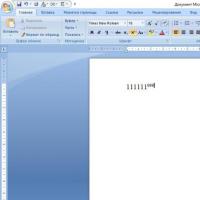 Cómo escribir un título en el teclado Cómo escribir un número encima de una letra en Word
Cómo escribir un título en el teclado Cómo escribir un número encima de una letra en Word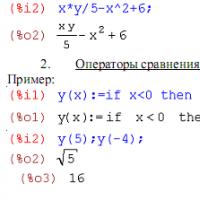 Para agrupar expresiones en el sistema de máximos, usamos
Para agrupar expresiones en el sistema de máximos, usamos Convertir un archivo HTML a un documento de texto de MS Word
Convertir un archivo HTML a un documento de texto de MS Word Convertir particiones de disco de varias maneras
Convertir particiones de disco de varias maneras Cómo convertir un disco MBR a GPT sin pérdida de datos
Cómo convertir un disco MBR a GPT sin pérdida de datos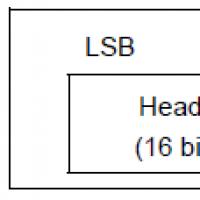 ¿A qué afecta la versión bluetooth?
¿A qué afecta la versión bluetooth? Descripción general de los interruptores de distribución del teclado
Descripción general de los interruptores de distribución del teclado